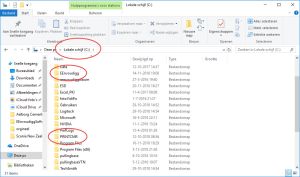|

Swoją przygodę zaczynamy na starym komputerze, gdzie PrintCMR nadal działa dobrze.
Pytanie: Gdzie jest PrintCMR przechowywane?
Na pulpicie systemu Windows znajdziesz skrót do uruchomienia PrintCMR.
Kliknij prawy przycisk myszy na skrócie i wybierz Właściwości.
„Rozpocznij w” pokazuje folder, w którym PrintCMR zainstalowany.
W tym przykładzie katalog C:PRINTCMR to ten, który ma przenieść na inny komputer.
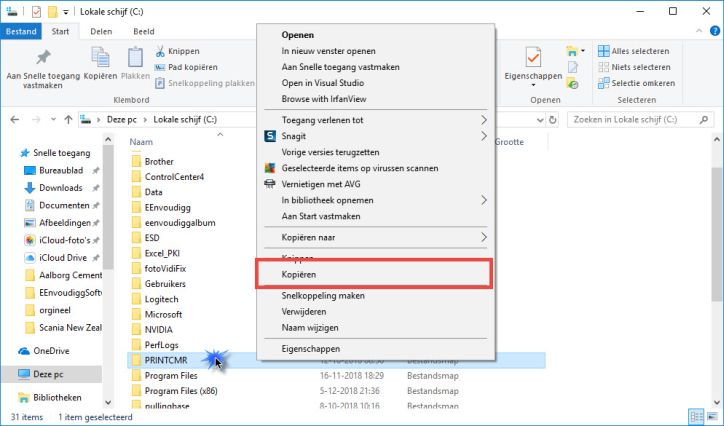
Możemy zacząć!
Wyszukaj w Eksploratorze Windows PrintCMR kliknij go prawym przyciskiem myszy i wybierz Kopiuj.
Włóż kartę pamięci do komputera i znajdź za pomocą Eksploratora Windows ten kij.
Następnie kliknij prawym przyciskiem myszy i wybierz Wklej.
PrintCMR jest kopiowany na kartę pamięci.
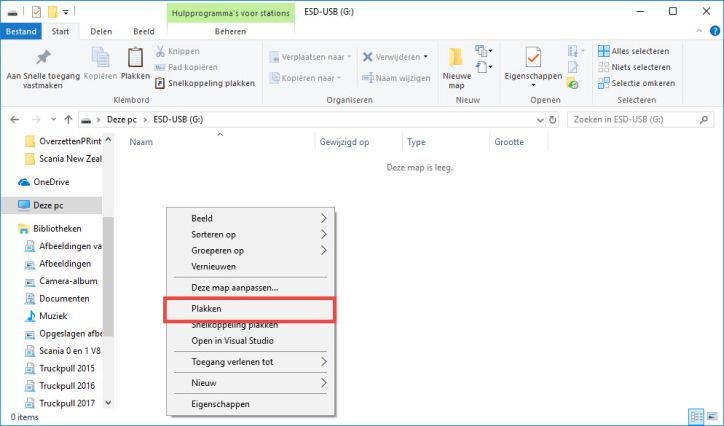
Po zakończeniu kopiowania przenieś dysk flash do nowego komputera.
Powtórz czynności Kopiuj i Wklej, tym razem z pamięci zewnętrznej na dysk twardy komputera.
PrintCMR jest następnie umieszczany na nowym komputerze w pełni.
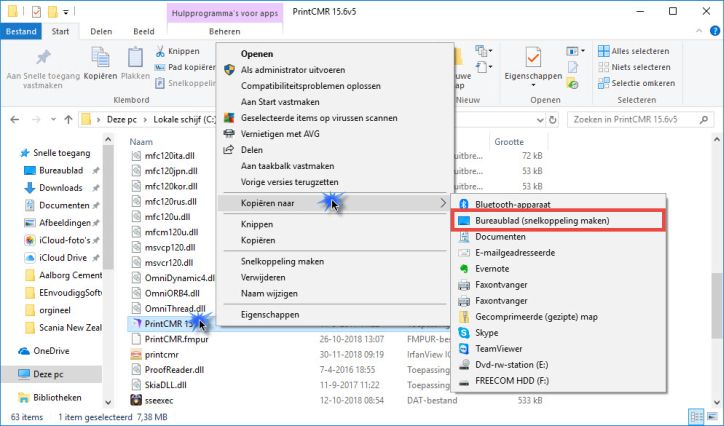
Tworzenie skrótu do aplikacji.
Istnieją dwie opcje:
Opcja A: Jeśli PrintCMR lokalizacja na nowym komputerze jest dokładnie taka sama.
Możesz skopiować skrót starego komputera na kartę pamięci.
Skopiuj skrót z karty pamięci na nowy komputer na pulpicie i jesteś gotowy do pracy!
Opcja B: Utwórz nowy skrót na nowym komputerze.
Jest to najbardziej niezawodna opcja.
Użyj Eksploratora Windows, aby znaleźć program PrintCMR 15 (aplikacja).
Kliknij prawym przyciskiem myszy i wybierz „Kopiuj do”, a następnie „Pulpit (utwórz skrót)”.
Nowy skrót jest tworzony na pulpicie.
Nie!
PrintCMR przechowuje wszystkie dane w zainstalowanym folderze.
W folderze Windows lub w rejestrze systemu Windows nie ma nic.
W ten sposób bardzo łatwo jest tworzyć kopie i odkładać je tak łatwo, jak to możliwe.
Idealny również do tworzenia kopii zapasowych!